很多粉丝遇见系统问题都不会安装系统,今天就手把手教大家怎么安装系统吧。
准备工作:
1、16G以上的优盘
2、下载系统镜像、比如你要装win10,就下载win10
3、能正常启动的电脑一台【如果电脑进不去系统,可以去网吧,也可以借用其他人的电脑】
第一步:下载系统镜像
给大家分享了多个系统下载站,根据自己的喜好,下载系统即可
系统下载网站:系统下载相关文章-电脑DIY圈 (10zv.com) 也可以自己在我们博客搜索。我们提供了不同版本的系统下载。
下载后,会在电脑上得到一个IOS的文件夹,不要解压,不要解压

第二步:下载纯净版PE制作工具
把大于16G的优盘插入电脑 ,下载U启动制作工具,根据下图操作电脑DIY必备软件分享:PE系统“优启通”EasyU官方VIP无广告纯净版本-电脑DIY圈 (10zv.com)
本地模式:个人觉得给电脑安装一下,如果有突然电脑启动不了系统,U盘又找不到,可以利用本地PE,保存C盘文件,利
用本地PE重装系统。【启动盘制作好后,把下载的系统IOS文件放到U盘里】
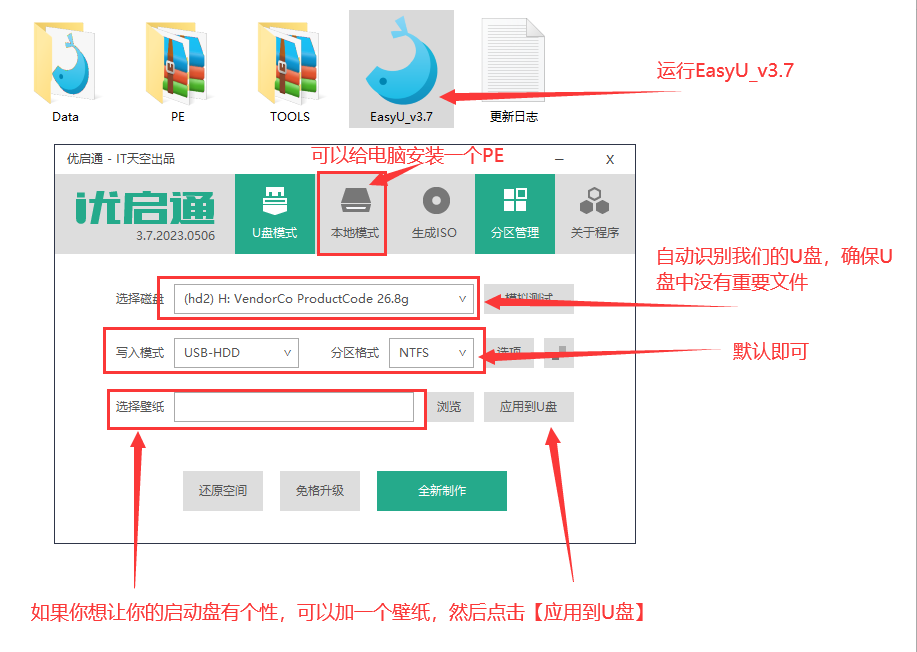
启动盘制作后,重启电脑,按上下键,或F8键,选择从U盘启动,或【优启通】启动,如下界面
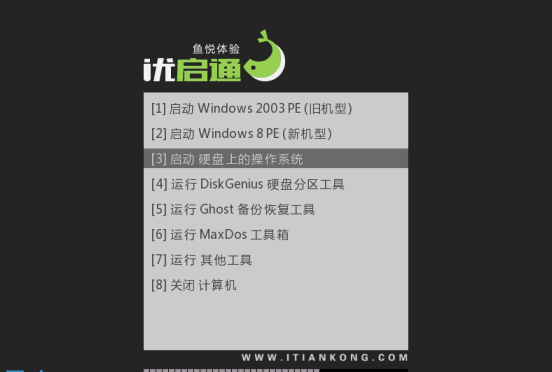
选择1或2,进入PE,等待加载完毕后,进入系统桌面,保存自己还没有来得及备份的文件。
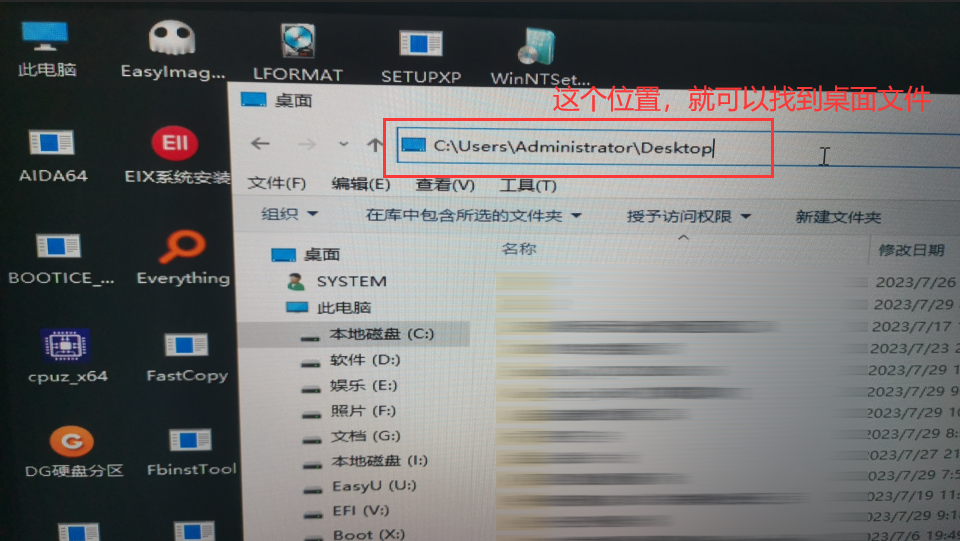
保存自己的文件后,双击桌面的EIX系统安装,软件会自动加载搜索出来盘中的IOS文件,根据下图操作。
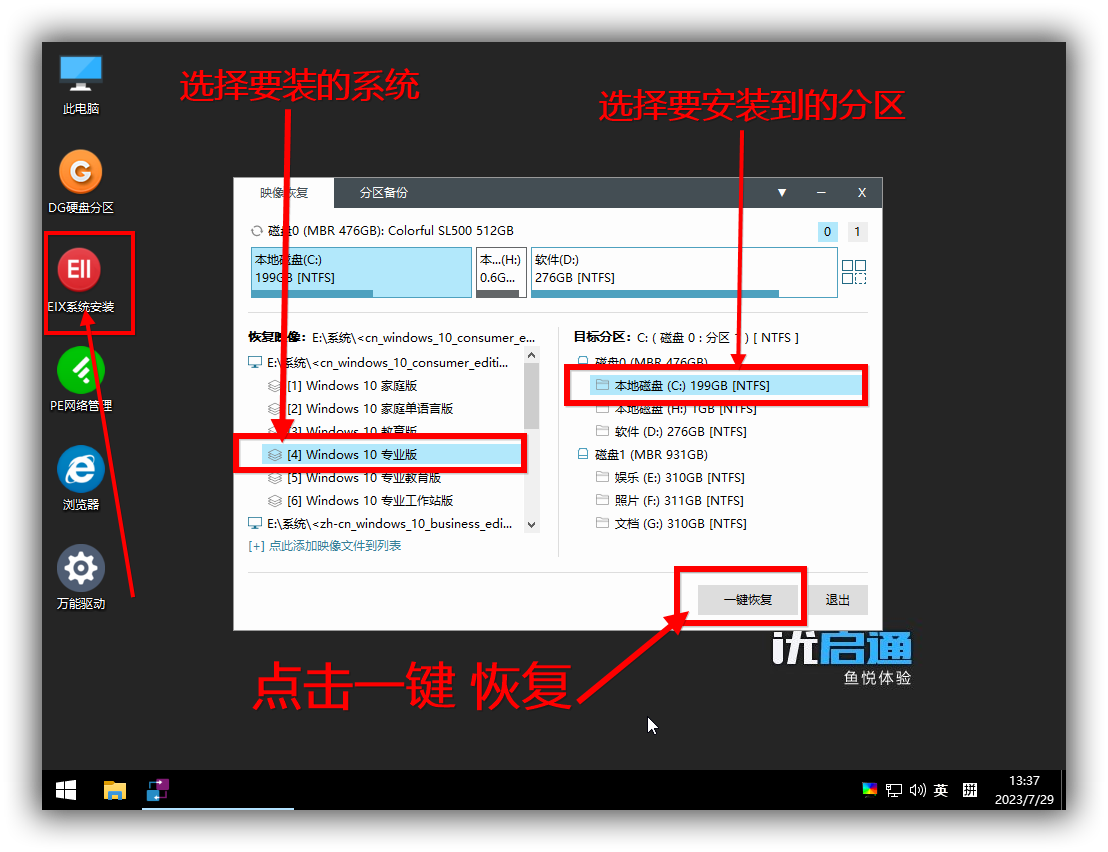
点击一键恢复后,等个10来分钟就会进入新的系统了,整体操作都非常的简单,希望对不会装系统的朋友有所帮助。
软件获取
登录可免费下载软件
VIP可高速下载,支持百度、123网盘、蓝奏网盘等全站资源。
永久VIP可加入专属群,享受群内福利,享受1对1服务。
非VIP会员类型
分普通会员、黄金会员、钻石会员,不同会员的下载次数各不相同。
可通过积分兑换及签到获取积分。
联系客服
如链接失效或有其他问题,请联系客服微信:
diannaodiyquan 或 diannao10zv或者diy10zv
(备注:“电脑DIY圈”以防封号)
免责声明
1. 软件全部来源于网络,如有侵权请联系客服。
2. 本站一切资源不代表本站立场,并不代表本站赞同其观点和对其真实性负责。
3. 本站一律禁止以任何方式发布或转载任何违法的相关信息,访客发现请向站长举报。
4. 本站资源大多存储在云盘,如发现链接失效,直接跟帖催更我们会第一时间回复。
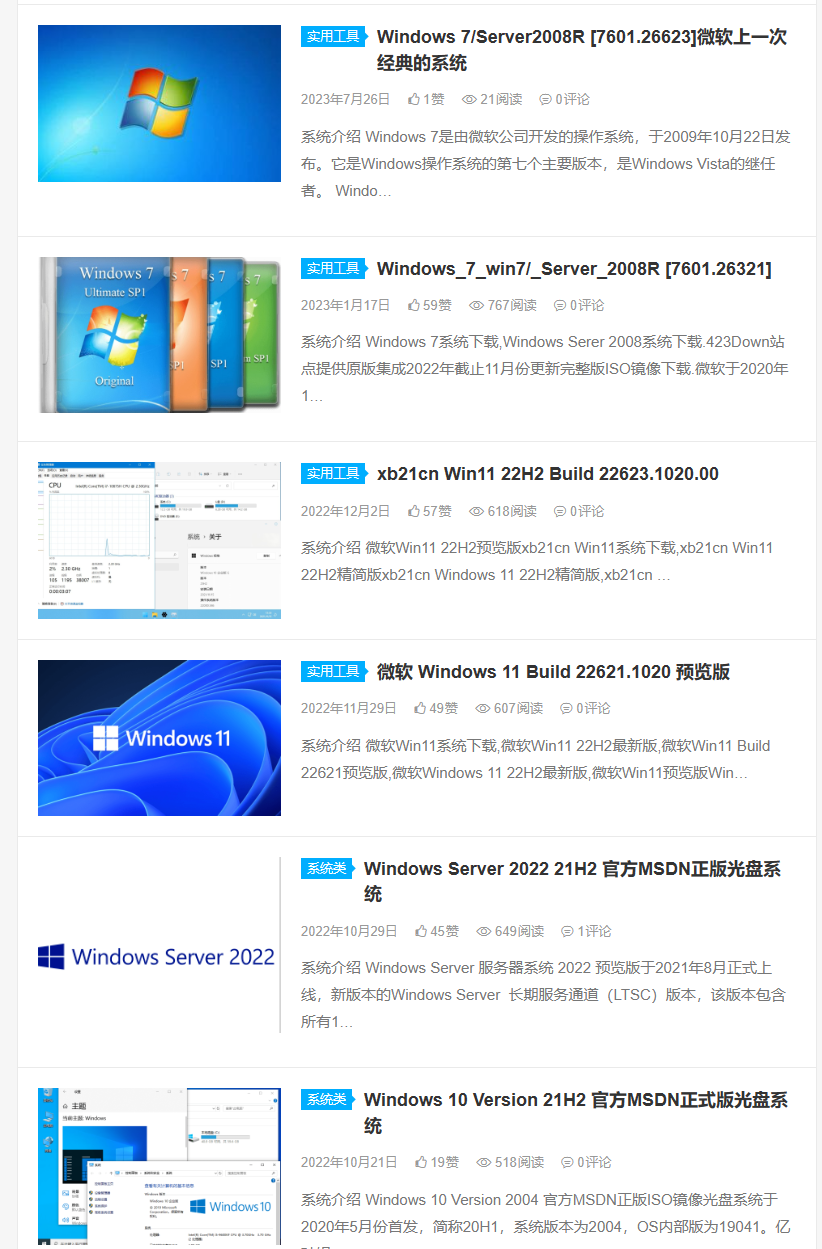
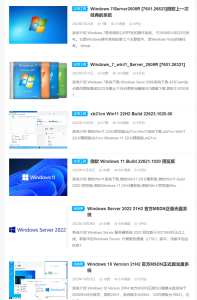

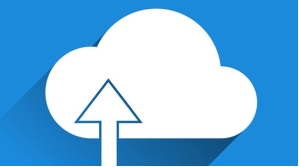



![影视剧集:《狂怒沙暴 Hidden Strike》[中美动作喜剧片][1080P][英语中字][在线/下载]电脑DIY圈-电脑DIY,一个分享电脑DIY硬件,电脑软件,软件素材资源,各类教程的博客-鑫屿翔网络电脑DIY圈](https://www.10zv.com/wp-content/uploads/2023/07/狂怒沙暴-Hidden-Strike-1-206x300.jpg)
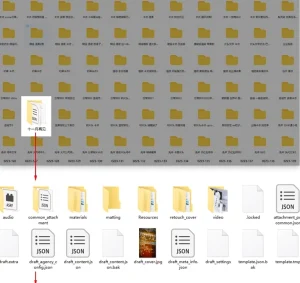
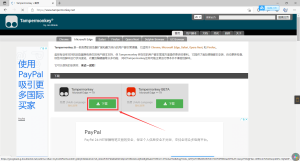



暂无评论内容